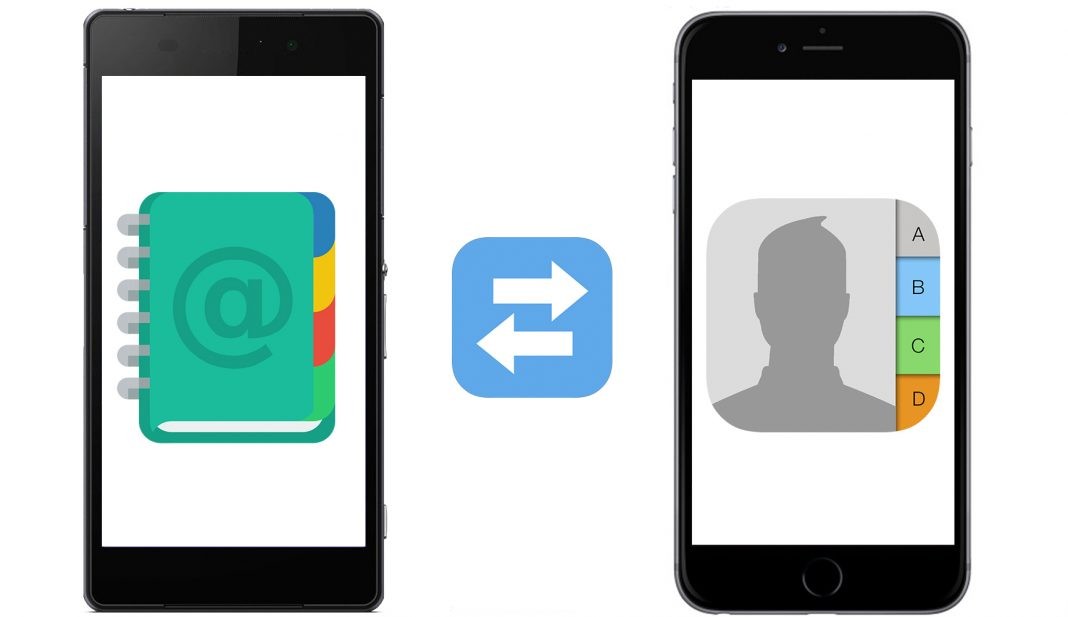
如何将手机的联系人列表移动到您的 Prius
内容
开车时用手机通话是很危险的,除非您使用扬声器通话,甚至在尝试拨打正确的电话号码时也是如此。 如果您将手机的联系人列表与您的 Prius 同步,您就可以随时随地轻松安全地访问您的联系信息。
下次您需要在驾驶 Prius 时拨打电话时,按照这些简单的步骤即可轻松访问您的手机联系人。
第 1 部分(共 6 部分):将手机与汽车同步
将联系人列表从手机传输到汽车的第一步是将手机与 Prius 同步。
- 功能:如果您不确定您的手机是否与 Prius 兼容,请参阅您手机的用户手册,了解如何使用设备的蓝牙和其他功能的说明。
第 1 步:打开普锐斯. 确保您的车辆已开启或处于附件模式。
- 警告注意:完成联系人列表同步后,请务必从配件模式关闭 Prius,否则汽车电池可能会耗尽。
第 2 步打开手机上的蓝牙。. 转到手机的设置并确保已启用蓝牙选项。
- 功能:您通常可以在无线和网络设置菜单中找到蓝牙选项。
第 3 步:连接到普锐斯. Prius 应该会自动检测您的手机并连接到它。
- 功能:如果它没有自动连接,请打开“设备”菜单并在可用的蓝牙设备列表中找到您的手机。 单击“连接”按钮开始设置。
第 2 部分(共 6 部分):打开 Prius 的信息中心
将手机连接到您的 Prius 后,打开您的设备信息以准备传输您的联系人列表。 您可以通过 Prius 中的信息中心执行此操作。
第 1 步:访问信息中心. 点击“信息”选项进入信息中心。 信息选项通常位于大多数菜单屏幕的左上角。 点击进入信息中心。
第 2 步:找到“电话”按钮. 在信息屏幕上,轻触电话选项以查看您的电话设置。
第 3 部分(共 6 部分):访问您的手机设置
在电话设置屏幕上,您可以开始将联系人从手机传输到 Prius。 您可以单独或一次输入所有联系人。
第一步:进入设置菜单. 单击“设置”选项。
第 2 步:访问您的 Prius 电话簿设置. 显示设置后,点击电话簿图标以打开用于将联系人添加到您的 Prius 电话簿的选项。
第 4 部分(共 6 部分):开始传输数据
在电话簿设置中,您可以开始将数据从手机传输到汽车的内存中。
第 1 步:找到您的手机数据设置。. 向下滚动到“设置”菜单中的“电话数据传输”选项。
第 2 步:开始翻译. 单击“开始传输”按钮。
第 3 步:添加或覆盖数据. 如果 Prius 电话簿已有联系人列表,请决定是要添加还是覆盖(删除和重新加载)当前列表,然后按相应的按钮。
- 功能:如果您选择添加 Prius 电话簿中已有的条目,您将得到重复的条目。
第 5 部分(共 6 部分):允许电话转接
按下 Prius 菜单上的传输按钮后,您就可以下载手机的联系人列表了。
通过几个简单的步骤,您应该可以在旅途中随时使用 Prius 中的联系人。
第 1 步:允许您的手机访问您的 Prius. 手机上会弹出一个窗口,询问您是否允许 Prius 访问您的手机数据。 按“确定”让手机将请求的信息发送到您的汽车。
- 功能A:普锐斯最多可以在数据库中存储六部手机配对后的数据。
第 6 部分(共 6 部分):更改活动电话簿
将手机数据加载到 Prius 只是访问朋友和家人联系信息的第一步。 如果您的 Prius 上加载了一组以上的联系人,您现在应该切换到特定电话的电话簿。
第一步:进入设置菜单. 导航至汽车触摸屏上的电话簿设置。
- 功能:您可以访问“设置”菜单,方法是转到信息中心,单击“电话簿”图标,然后单击“设置”。
第 2 步:选择电话簿. 选择电话簿以匹配您要使用的电话。
- 警告注意:某些手机型号可能需要不同的联系人同步过程。 如果您的手机不同,请阅读您手机的用户指南,了解如何同步和添加您的电话簿。 如果您需要更多信息,请参阅您的车主手册以了解有关信息中心的更多信息以及如何访问 Prius 上的各种设置。
使用 Prius 中的免提系统,您可以轻松地通过手机与朋友、家人和其他联系人联系并交谈。
如果您在尝试将手机的联系人列表添加到您的 Prius 时遇到任何问题,请查看您的 Prius 手册或向了解 Prius 系统的人寻求帮助。 如果您在将手机与 Prius 配对时遇到问题,可能是由于不兼容问题。

